با توجه به جدید بودن سامانه ثبت الکترونیک اسناد به ذکر چند نکته در مورد سامانه می پردازم امیدوارم مورد استفاده همکاران گرامی قرار گیرد.
همانطور که می دانید برای ورود به سامانه باید با وی پی ان سازمان ( وی پی ان مورد استفاده برای سامانه استعلام) وارد سایت مربوطه شوید پس از لود صفحه اولیه سامانه نام کاربری و رمز عبور خود را وارد نموده و در مرحله بعد حتما رمز خود را همانطور که خواسته شده تغییر دهید البته رمز خود را خوب به خاطر بسپارید و برای حفظ امنیت بیشتر رمز خود را به صورت دوره ای( هر چند ماه یک بار) تغییر دهید.
پس از ورود به سامانه در قسمت بالا سمت راست سامانه چک نمایید که نام سردفتر به درستی ثبت شده باشد اگر مغایرت دارد بایستی با سازمان ثبت تماس تا نسبت به اصلاح آن اقدام شود. بعد از آن روی "فرم اصلاح اطلاعات دفترخانه " دو بار کلیک نمایید تا کادر مربوبطه باز شود اگر اطلاعات ثبت شده با اطلاعات فعلی شما مغایرت دارد آنها را اصلاح نموده و در پایین کادر " آیا صحت اطلاعات فوق را تایید می نمایید" روی گزینه " بلی " کلیک نموده و سپس روی گزنیه " ثبت " در گوشه بالا سمت چپ سامانه کلیک نمایید تا تغییرات اعمال گردد. اعمال این تغییرات بین ۱ ساعت تا ۲۴ ساعت طول می کشد. پس اگر اطلاعات شما مغایرت داشت بعد از ۲۴ ساعت اقدام به درخواست اوراق نمایید. چونکه این اطلاعات در سربرگ اوراق چاپ شده قرار می گیرد. پس تمهیدات لازم را به عمل آورید.
قسمت درخواست اوراق: بعد از اینکه دو بار روی این گزینه کلیک نمایید کادر مربوطه باز شده و شما برای درخواست اوراق بایستی روی گزنیه جدید در بالا کلیک نمایید تعدادی از فیلدها به صورت اتوماتیک تکمیل شده و شما فقط بایستی در قسمت نوع برگ " سند رسمی " یا " خلاصه معامله " را انتخاب و در کادر مقابل نیز تعداد درخواستی خود را وارد نمایید. که البته سقف آن برای سند رسمی100 برگ و برای خلاصه معامله 50 برگ می باشد. بعد از تکمیل این کادرها روی گزینه ثبت در بالا کلیک نمایید. اوراق درخواستی شما بارگذاری شده و شما با کلیک بر روی دکمه چاپ که در بالای فرم قرار گرفته برگ های تولید شده را می توانید با فرمت pdf ذخیره نمایید .
حتما روی گزینه save کلیک نموده تا فایل مورد نظر توسط مرورگر در مسیر پیش فرض ذخیره شود. بعد از ذخیره نمودن می توانید فایل pdf مورد نظر را باز نموده و اقدام به پرینت اوراق خود نمایید.
نکته1: همکارانی که روی سیستم خود از نرم افزارهای دانلود مانند دانلود منجر استفاده می کنند می توانند این فایل را توسط دانلود منجر خود و در مسیر مشخص شده توسط خودتان ذخیره نمایید. و همکارانی که از این نرم افزارها استفاده نمی کنند فایل آنها توسط خود مرورگر در مسیر پیش فرض ( البته اگر این مسیر را تغییر نداده باشید) ذخیره می شود که این مسیر پیش فرض به صورت زیر است.my document>download> document که پوشه my document روی دسکتاپ شما قرار دارد اگر از دسکتاپ به آن دسترسی ندارید می توانید آنرا در منوی استارت بیابید.
نکته2: برای چاپ بعد از باز کردن فایل pdf می توانید روی گزینه پرینت در بالا گوشه سمت چپ کلیک نمایید و در کادر باز شده روی ok کلیک نمایید تا همه اوراق شما به طور کامل چاپ شود و اگر می خواهید برای مسائلی همچون داغ کردن پرینتر ، در استانه تمام شده کارتریج پرینتر شما و … تعداد معینی از اوراق را چاپ نمایید روی گزینه pagesدر سمت چپ کلیک نموده و فاصله اعداد مورد نظر را در کادر مربوطه وارد نمایید. مثلا اگر می خواهید 40 برگ پرینت نمایید به این صورت 40-1 آنرا وارد نمایید و سپس روی ok کلیک نموده و کار چاپ اوراق را انجام دهید.
نکته 3: همانطور که متوجه شدید این اوراق با فرمت pdf روی سیستم شما ذخیره می شود پس برای مشاهده و پرینت اوراق بایستی نرم افزار adobe reader یا نرم افزارهای مشابه مانند foxit reader روی سیستم شما نصب باشد. توصیه می کنم برای adobe reader از ورژن 8 به بالا استفاده نمایید. اگر این نرم افزارها روی سیستم شما نصب نمی باشد و شما این نرم افزارها را دراختیار ندارید می توانید این نرم افزارها را با یک جستجوی ساده در گوگل یافته و دانلود نموده و نصب و استفاده نمایید.
نکته 4 : فایل های pdf تولید شده در سامانه با نام report ذخیره می شوند بنابراین اگر بعد از ذخیره اوراق سند رسمی بخواهید خلاصه معامله هم ذخیره نمایید با همین نام ذخیره می شود که ویندوز از شما می پرسد فایل هم نام قبلی وجود دارد آیا این فایل جایگزین شود که اگر روی yes کلیک نمایید فایل قبلی پاک می شود. پس برای اجتناب از این امر بایستی فایل دوم را تغییر نام دهید یا مسیر ذخیره شدن را تغییر دهید یا در مسیر ذخیره پوشه جدیدی ایجاد نمایید و بعد از ذخیره شدن اولین report آنرا تغییرنام داده مثلا report 1 و در پوشه مورد نظر قرار دهید. اگر از نرم افزارهای دانلود منجر استفاده می کنید خود این برنامه ها فایل های بعدی تولید شده همنام را با تغییر نام به صورت ترتیبی مثلا report1 وreport 2 ذخیره می نمایند و مشکلی در این زمینه بوجود نمی آید.
نکته 5: همکارانی که به هر دلیلی از قبیل مشکلات فنی و پاک شدن فایل مربوطه قبل از پرینت مواجه می شوند و نمی توانند از اوراق خود پرینت بگیرند بایستی اوراق مزبور را در سامانه در قسمت " علت عدم استفاده از اوراق " تعیین تکلیف نموده و دوباره درخواست اوراق نمایند.
نکته ۶: حتماْ راهنمای کامل سامانه را با عنوان راهنمای کابران از خود سامانه دریافت و مطالعه نمایید.
نکته ۷: همکارانی که نام کابری و رمز عبور خود را مطابق دستور العمل به طور صحیح وارد می نمایند ولی با ارور عدم شناسایی کابر مواجه می شوند و نمی توانند وارد سامانه شوند با سازمان ثبت تماس بگیرند احتمال اینکه در هنگام ورود و ثبت اطلاعات شما اشتباه رخ داده باشد وجود دارد. تا سازمان نسبت به رفع آن اقدام نماید و بتوانید وارد سامانه شوید.
بعد از دریافت موفقیت آمیز اوراق حتما تنظیمات لازم برای چاپ روی اوراق جدید را انجام دهید تا در سال جدید که استفاده از این اوراق اجباری است با مشکلی مواجه نشوید. و اگر از نرم افزار خاصی استفاده می نمایید و قادر به تنظیم آن نمی باشید حتما موضوع را با پشتیبان شرکت مربوطه در میان بگذارید.
موفق باشید.
نویسنده :همکار محترم جناب اقای مهدی لندرانی
سردفتر 4 سبزوار